光栅布局在大多数情况下是周期性结构。OptiFDTD中有两种实现周期性布局的方法:PBG编辑器和VB脚本。本课将重点介绍以下功能:
我们将模拟如图1所示的二维光栅布局。
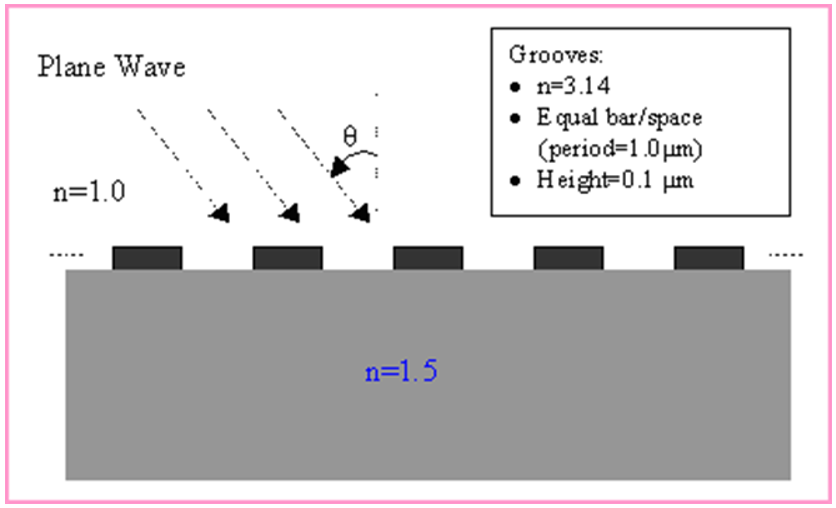
用VB脚本定义一个2D光栅布局
步骤:
1 通过在文件菜单中选择“New”,启动一个新项目。
2 在“Wafer Properties”对话框中设置以下参数
Wafer Dimensions:
Length (mm): 8.5
2D wafer properties:
Wafer refractive index: Air
在“Materials”中加入以下材料:Name: N=1.5Refractive index (Re:): 1.5
Name: N=3.14
4.在“Profile”中定义以下轮廓:
Name: ChannelPro_n=3.14
Name: ChannelPro_n=1.5
6.画出以下波导结构:
a. Linear waveguide 1
Label: linear1
Start Horizontal offset: 0.0
Start vertical offset: -0.75
End Horizontal offset: 8.5
End vertical offset: -0.75
Channel Thickness Tapering: Use Default
Width: 1.5
Depth: 0.0
b. Linear waveguide 2
Label: linear2
Start Horizontal offset: 0.5
Start vertical offset: 0.05
End Horizontal offset: 1.0
End vertical offset: 0.05
Channel Thickness Tapering: Use Default
Width: 0.1
Depth: 0.0
7.加入水平平面波:
Continuous Wave Wavelength: 0.63 General:
Input field Transverse: Rectangular
X Position: 0.5
Direction: Negative Direction
Label: InputPlane1
2D Transverse:
Center Position: 4.5
Half width: 5.0
Titlitng Angle: 45
Effective Refractive Index: Local Amplitude: 1.0
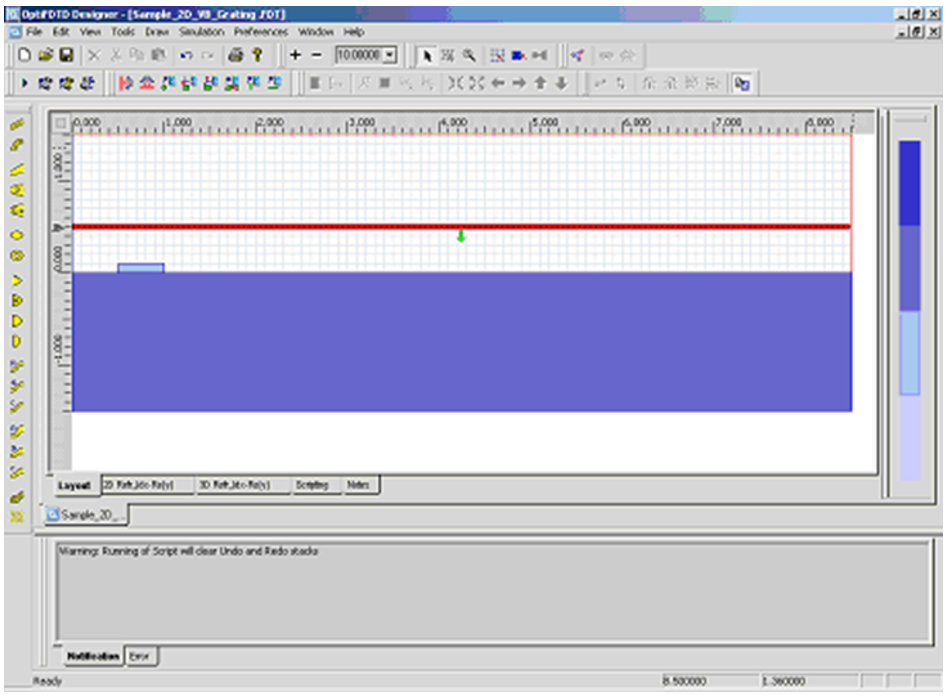
8.单击“Layout Script”快捷工具栏或选择仿真菜单下的“Generate Layout Script…”。这一步将把布局对象转换为VB脚本代码。
将Linear2代码段修改如下:
Dim Linear2
for m=1 to 8
Set Linear2 = WGMgr.CreateObj ( "WGLinear", "Linear2"+Cstr(m) )
Linear2.SetPosition 0.5+(m-1)*1.0, 0.05, 1+(m-1)*1.0, 0.05
Linear2.SetAttr "WidthExpr", "0.1"
Linear2.SetAttr "Depth", "0"
Linear2.SetAttr "StartThickness", "0.000000"
Linear2.SetAttr "EndThickness", "0.000000"
Linear2.SetProfileName "ChannelPro_n=3.14"
点击“Test Script”快捷工具栏运行修改后的VB脚本代码。生成光栅布局,布局如图3所示。
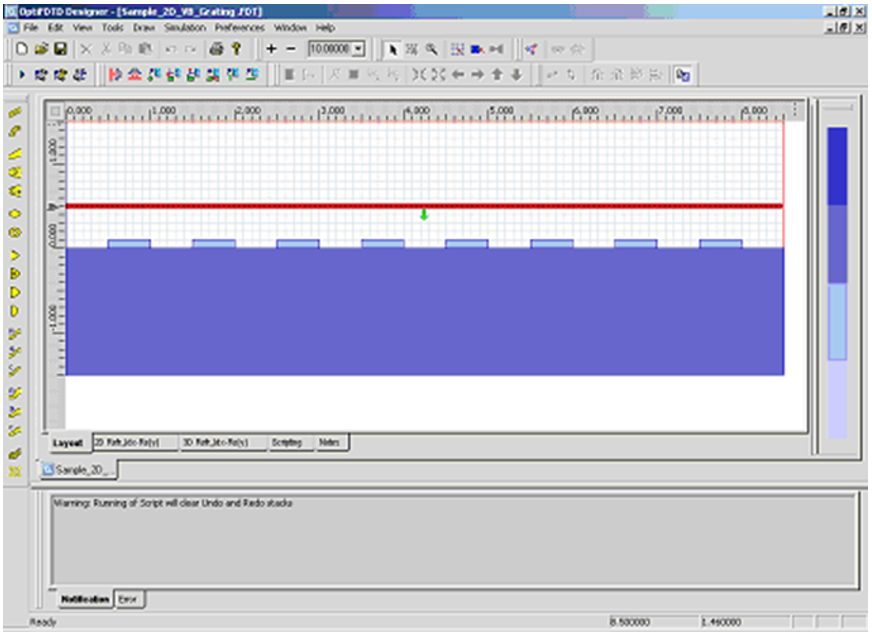
设置仿真参数
1. 在Simulation菜单下选择“2D simulation parameters…”,将出现仿真参数对话框
2. 在仿真参数对话框中,设置以下参数:
TE simulation
Mesh Delta X: 0.015
Mesh Delta Z: 0.015
Time Step Size: Auto Run for 1000 Time steps
设置边界条件设置X和Z边为各向异性PML边界条件。
Number of Anisotropic PML layers: 15
其它参数保持默认
运行仿真
• 在仿真参数中点击Run按钮,启动仿真
• 在分析仪中,可以观察到各场分量的时域响应
• 仿真完成后,点击“Yes”,启动分析仪。
远场分析衍射波
1. 在OptiFDTD Analyzer中,在工具窗口中选择“Crosscut Viewer”
2. 选择“Definition of the Cross Cut”为z方向
3. 将位置移动到等于92的网格点,(位置:-0.12)观察当前位置的近场
4. 在Crosscut Viewer的工具菜单中选择“Far Field”,出现远场转换对话框。(图4)
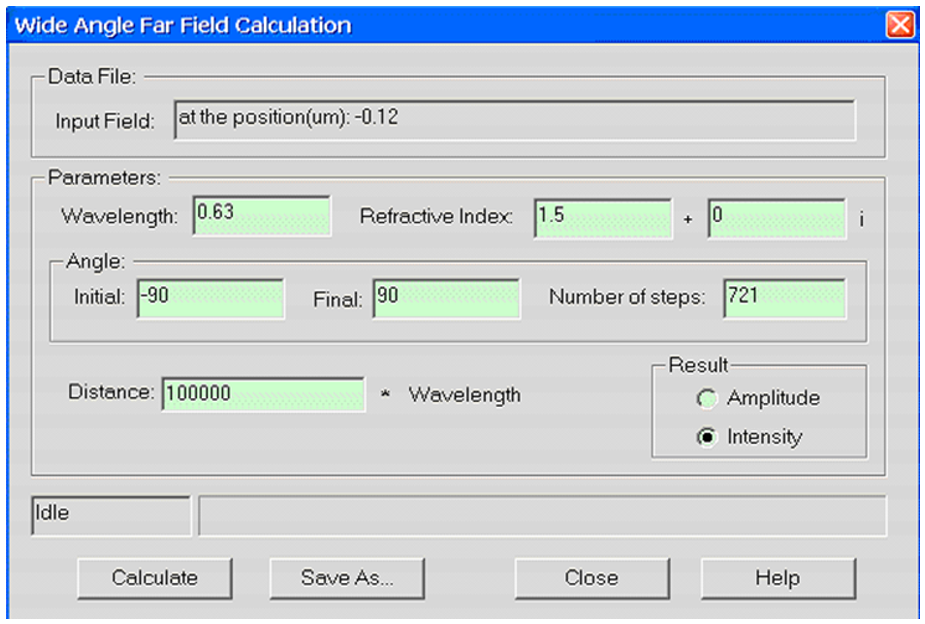
5. 在远场对话框,设置以下参数:
Wavelength: 0.63
Refractive index: 1.5+0i
Angle Initial: -90.0
Angle Final: 90.0
Number of Steps: 721
Distance: 100, 000*wavelength
Intensity
6. 点击“计算”按钮开始计算,并将结果保存为 Farfield.ffp。
7. 启动“Opti 2D Viewer”并加载Farfield.ffp。远场如图5所示。
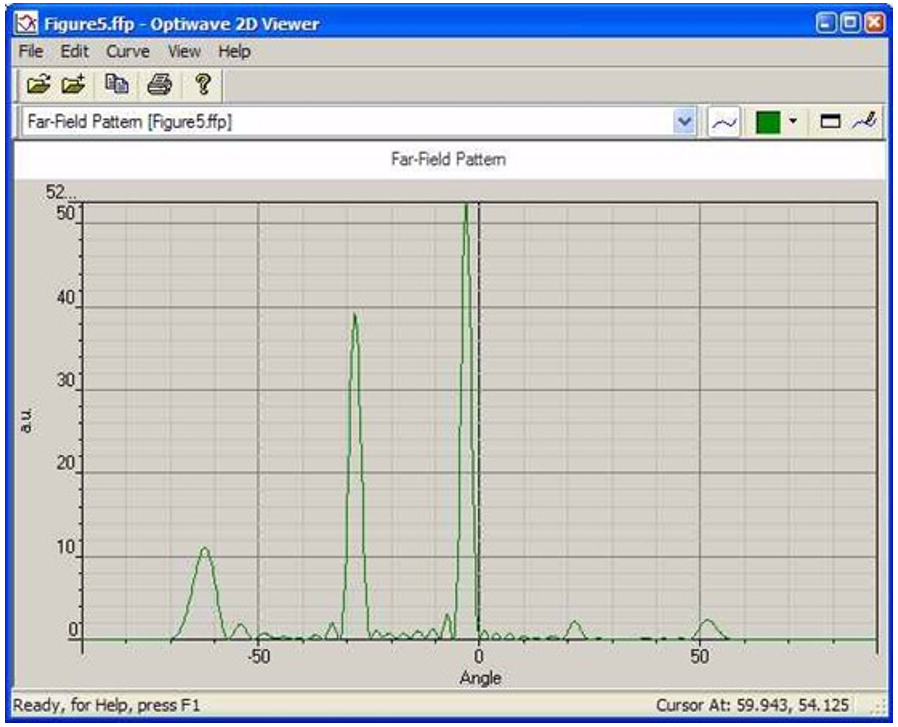 图5.“Opti 2D Viewer”中的远场模式
图5.“Opti 2D Viewer”中的远场模式

 我要赚赏金
我要赚赏金

